Superset 是一款开源的数据探索和可视化平台,它可以支持数据分析的流程,适用于需要对数据进行快速探索、可视化以及分享见解的团队和个人。本文将详细介绍如何在 Windows 系统本地部署 Superset 并结合路由侠实现外网访问本地部署的 Superset 。
第一步,本地部署安装 Superset
1,本教程操作环境为 Windows11 系统,首先打开命令提示符( CMD ),输入以下命令创建独立的 Conda 环境。
conda create -n superset python=3.10
激活环境。
conda activate superset
2,使用清华源安装 Superset 。
pip install apache-superset -i https://pypi.tuna.tsinghua.edu.cn/simple --trusted-host pypi.tuna.tsinghua.edu.cn
3,安装 marshmallow 。
pip install "marshmallow==3.22.0" --force-reinstall
4,生成安全的 SECRET_KEY ,复制备用。
python -c "import secrets; print(secrets.token_hex(32))"
创建配置文件目录和文件。
mkdir %USERPROFILE%\.superset
编辑配置文件。
echo. > %USERPROFILE%\.superset\superset_config.py echo SECRET_KEY = "上面复制的密钥" > %USERPROFILE%\.superset\superset_config.py
5,设置环境变量。
set FLASK_APP=superset set SUPERSET_CONFIG_PATH=%USERPROFILE%\.superset\superset_config.py
6,初始化数据库。
superset db upgrade
创建管理员账户,按提示输入。
superset fab create-admin
加载默认角色和权限。
superset init
7,启动 Superset 服务。
superset run -h 0.0.0.0 -p 8088 --with-threads --reload --debugger
11,打开浏览器访问地址 http://localhost:8088 ,就能看到你部署的 Superset 登录界面了,使用刚刚创建的管理员账号登录即可。
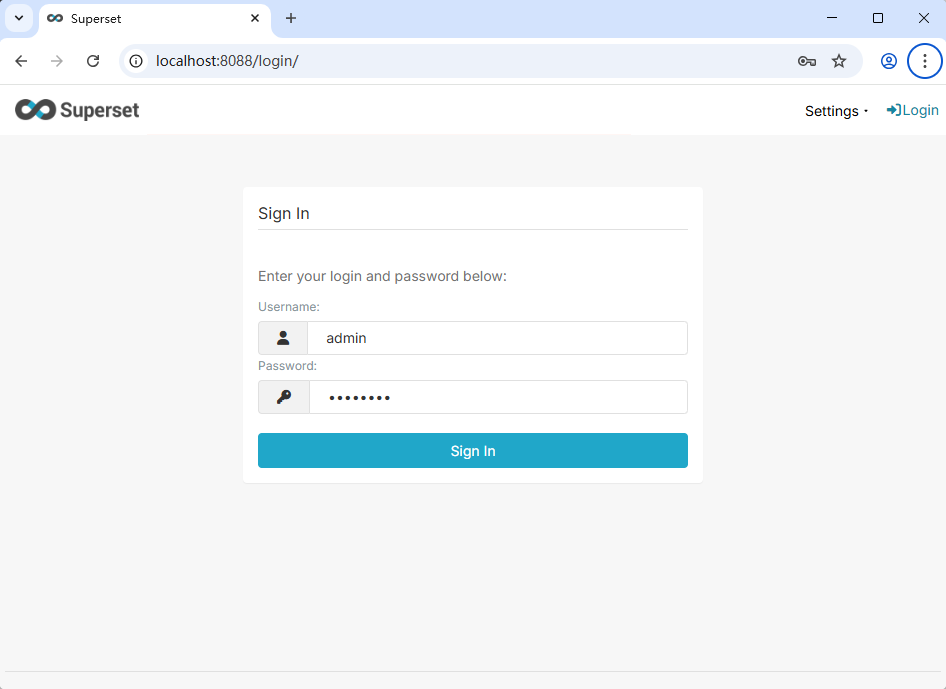
第二步,外网访问本地 Superset
在内网的电脑上安装路由侠,点此下载
1,下载安装完成后,打开路由侠界面,点击【内网映射】。

2,点击【添加映射】。

3,选择【原生端口】。

4,在内网端口填写 Superset 端口 8088 后点击【创建】按钮,如下图。
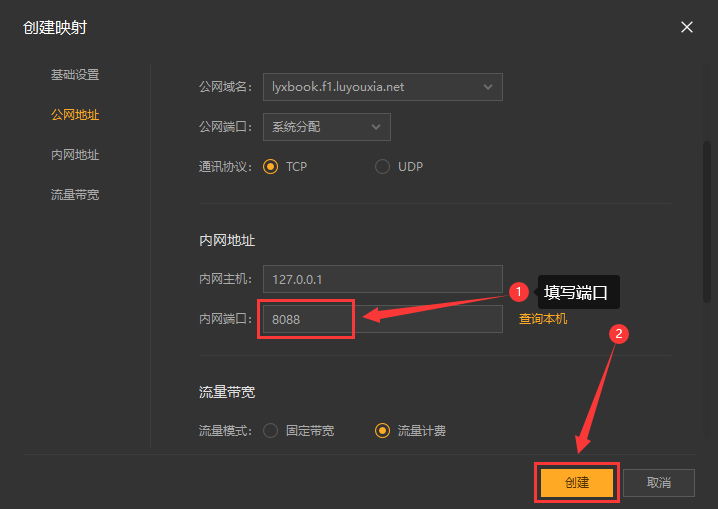
5,创建好后,就可以看到一条映射的公网地址,鼠标右键点击【复制地址】。
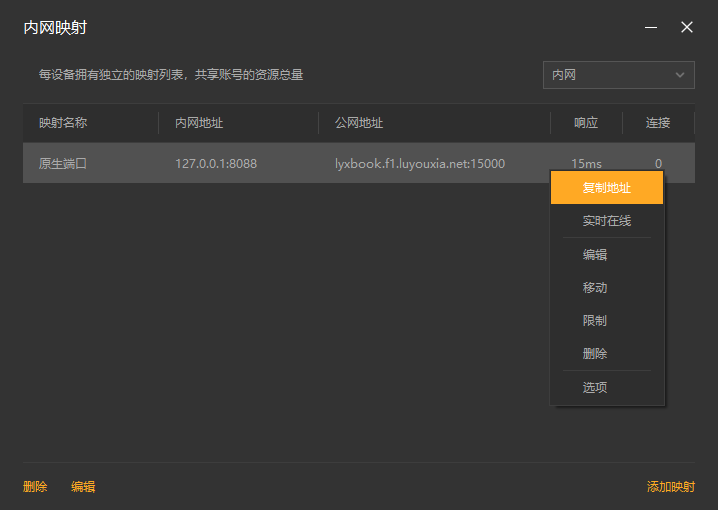
6,在外网电脑上,打开浏览器,在地址栏输入从路由侠生成的外网地址,就可以看到内网部署的 Superset 登录界面了。
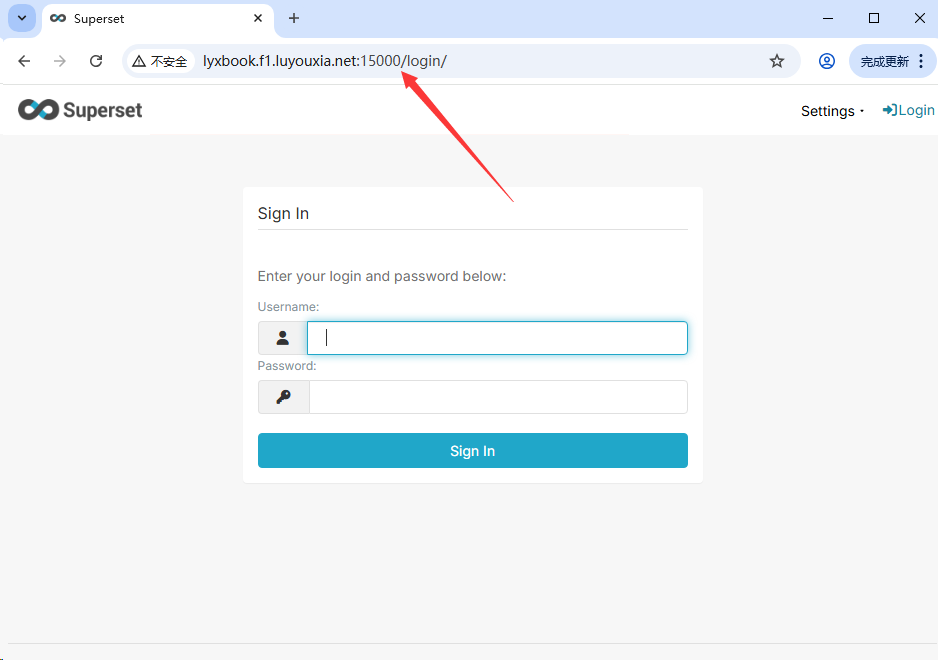
以上就是 Windows 系统在本地部署 Superset 服务以及利用路由侠的内网穿透平台实现外网访问本地部署的 Superset 的全部教程了,如果想要对路由侠有更多的了解,可以进官网详细了解,路由侠官网地址:www.luyouxia.com